Unity 사용법 (0) , 허브(Hub) 다운로드
해당 글에서 사용된 유니티 버전은 2022년임을 알립니다.
유니티, 게임 개발을 위해서 거쳐야 할 단계 중 필수라고 보아도 손색 없는 프로그램 아닌가 싶다.
이러한 유니티를 실행하기 위해선 간단한 회원가입 과정과 유니티 허브(Unity Hub)라는 것을 다운 받아야 하는데, 거창한 것은 아니다. 간단히 설명하자면 게임 다운로드 받기 전 런처를 다운 받는 느낌이랄까.

유니티를 설치하게 되면 유니티와 유니티 허브(이하 허브)가 자동으로 같이 다운로드 되기 때문에 복잡한 과정은 없다.

허브가 설치 완료되고 실행이 되었다면, 에디터를 설치해야 한다. 여느 프로그램과 같이 매년 새로운 버전의 프로그램이 출시되는데 본인은 개인적으로 2021년 또는 2022년을 추천한다. 최신에 나온 건 이전 비전에 비해 상당히 구리더라.

Install 창에 들어가서 본인에게 알맞은 에디터를 설치하면 되는데, 이 때 가끔씩 오류가 떠서 다운로드가 안 될 때가 있다. 그럴땐, Pre-releases > Archive 순서대로 누르면 유니티 사이트에서 다운 받을 수 있다. 유니티 사이트에서는 허브에 띄워지는 에디터들보다 더 다양한 버전들이 있기 때문에 애초부터 사이트에서 다운 받아도 문제될 건 없다. 하지만 이 경우엔 한국어 지원이 안 되는 경우가 종종 있기 때문에 별 달갑진 않지만 유니티 특성상 영어로 하는게 더 도움이 되니 크게 신경 쓸 필요는 없는 듯.
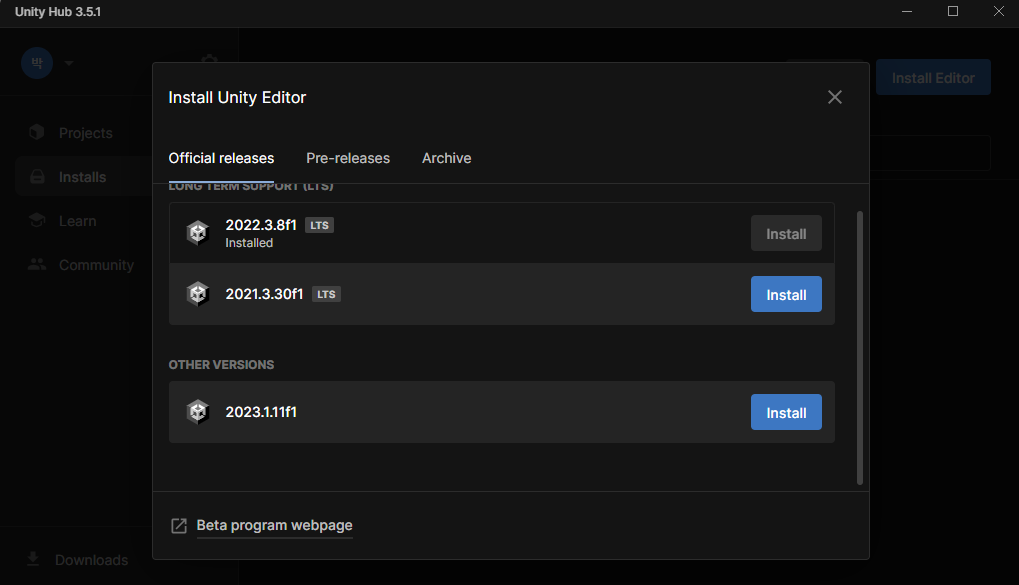


해당 경로로 들어오게 되면 유니티가 허브에 깔리는 것이 아닌 바탕화면에 깔리기 시작한다. 허브로까지 불러올 필요 없이 다운로드가 완료되었다면 프로젝트를 실행시켜도 유니티가 실행된다.

설치가 완료되었다면 Project 버튼을 눌러 본인이 만들고자 하는 유형을 선택하여 개발을 시작하면 된다. 본인은 3D 게임을 구상하기 때문에 3D 개발을 주제로 돌릴 예정.